在縮放視圖中指定時間範圍
 建議變更
建議變更


計數器圖表縮放檢視視窗中的「時間範圍」控制項可讓您為所選圖表指定日期和時間範圍。這使您能夠根據預設的時間範圍或您自己的自訂時間範圍快速找到特定資料。
您可以選擇一小時到 390 天之間的時間範圍。 13 個月等於 390 天,因為每個月算 30 天。指定日期和時間範圍可提供更多詳細信息,並使您能夠放大特定的性能事件或一系列事件。指定時間範圍也有助於解決潛在的效能問題,因為指定日期和時間範圍可以更詳細地顯示效能事件周圍的資料。使用*時間範圍*控制項選擇預先定義的日期和時間範圍,或指定您自己的自訂日期和時間範圍(最長 390 天)。預先定義時間範圍的按鈕從*過去一小時*到*過去 13 個月*不等。
選擇「過去 13 個月」選項或指定超過 30 天的自訂日期範圍將顯示一個對話框,提醒您超過 30 天的時間段內顯示的效能資料是使用每小時平均值而不是 5 分鐘資料輪詢繪製的。因此,可能會出現時間軸視覺粒度的損失。如果您按一下對話方塊中的「不再顯示」選項,則當您選擇「過去 13 個月」選項或指定大於 30 天的自訂日期範圍時,不會出現該訊息。如果時間範圍包含距今超過 30 天的時間/日期,則摘要資料也適用於較小的時間範圍。
選擇時間範圍(自訂或預定義)時,30 天或更短的時間範圍是根據 5 分鐘間隔資料樣本。超過 30 天的時間範圍是基於一小時間隔的資料樣本。
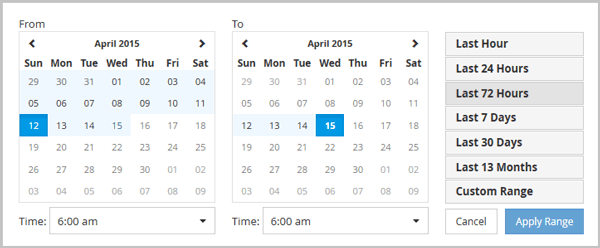
-
按一下「時間範圍」下拉框,顯示「時間範圍」面板。
-
若要選擇預先定義的時間範圍,請按一下「時間範圍」面板右側的「最後…」按鈕之一。選擇預先定義的時間範圍時,最多可獲得 13 個月的數據。您選擇的預定義時間範圍按鈕將會反白顯示,並且相應的日期和時間將顯示在行事曆和時間選擇器中。
-
若要選擇自訂日期範圍,請按一下左側「從」行事曆中的開始日期。按一下 < 或 > 可在日曆中向前或向後導覽。若要指定結束日期,請按一下右側「至」行事曆中的日期。請注意,預設結束日期是今天,除非您指定其他結束日期。時間範圍面板右側的「自訂範圍」按鈕會反白顯示,表示您已選擇自訂日期範圍。
-
若要選擇自訂時間範圍,請按一下「從」行事曆下方的「時間」控制項並選擇開始時間。若要指定結束時間,請按一下右側「至」日曆下方的「時間」控件,然後選擇結束時間。時間範圍面板右側的「自訂範圍」按鈕會反白顯示,表示您已選擇自訂時間範圍。
-
或者,您可以在選擇預定義日期範圍時指定開始時間和結束時間。選擇前面所述的預定義日期範圍,然後按前面描述選擇開始和結束時間。選定的日期在日曆中突出顯示,您指定的開始和結束時間顯示在*時間*控制項中,並且*自訂範圍*按鈕突出顯示。
-
選擇日期和時間範圍後,按一下*套用範圍*。此時間範圍的效能統計資料顯示在圖表和事件時間軸中。


